win10右键没有bitlocker怎么办
Win10系统提供了BitLocker功能来保护用户数据的安全性,但有时候在右键菜单中却找不到BitLocker选项,让人困惑不已,要开启BitLocker加密,可以通过控制面板或者设置中的更新和安全选项进行操作。如果仍然无法找到BitLocker选项,可能是因为系统版本或者硬件不支持此功能,此时可以尝试升级系统或者更新硬件驱动来解决问题。保护数据安全,从开启BitLocker加密开始。
Win10右键没有bitlocker怎么加密:
方法一、从控制面板进入设置
1、打开控制面板找到BitLocker驱动器加密,点击进入。
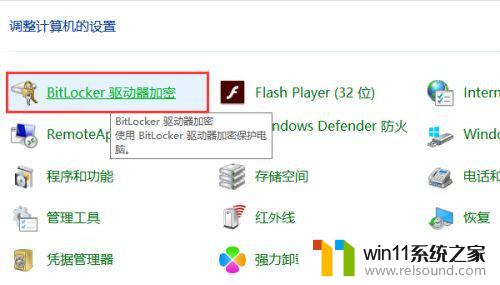
2、找到需要加密的U盘,在其上方点击一下。在后方点击启用BitLocker即可。
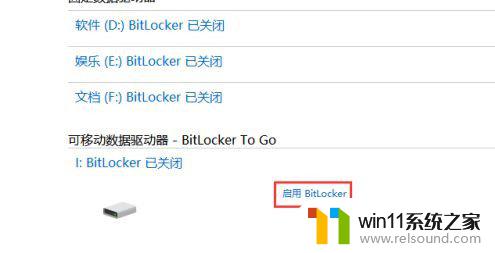
二、通过注册表设置。
1、使用快捷键win键+R唤出运行窗口,输入regedit,点击确定打开注册表。
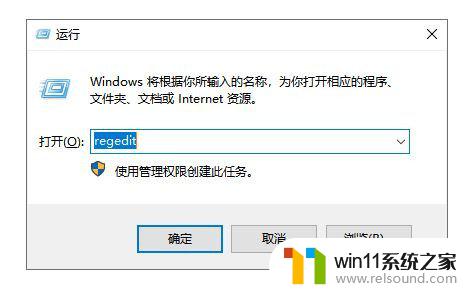
依次点击展开HKEY_CLASSES_ROOT\Drive,选中shell。在右侧窗口空白处点击右键,在弹出的菜单中依次点击新建—项。
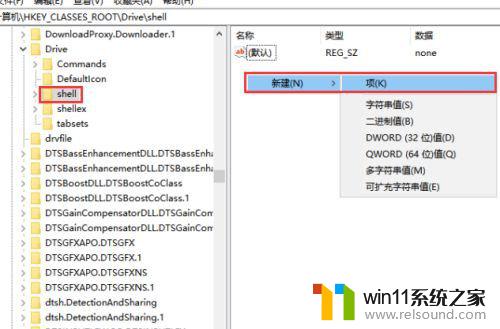
命名为runas,在右侧双击默认项。在数值数据中随便写入文字,这个文字后期会作为右键加密的名称。

以上就是解决Win10右键没有BitLocker的全部内容,如果你遇到相同的问题,可以参考本文中介绍的步骤进行修复,希望对大家有所帮助。















